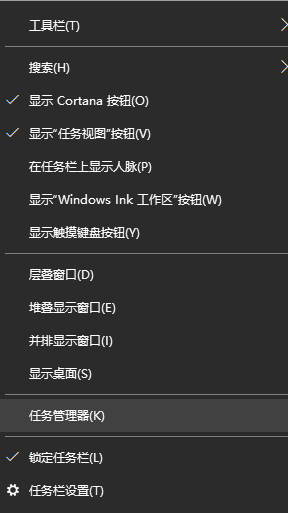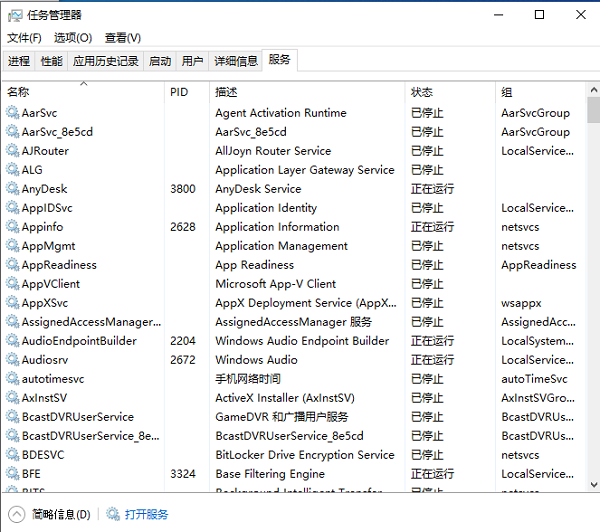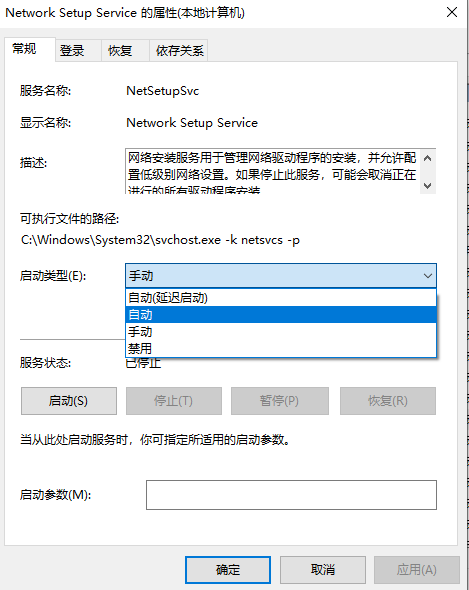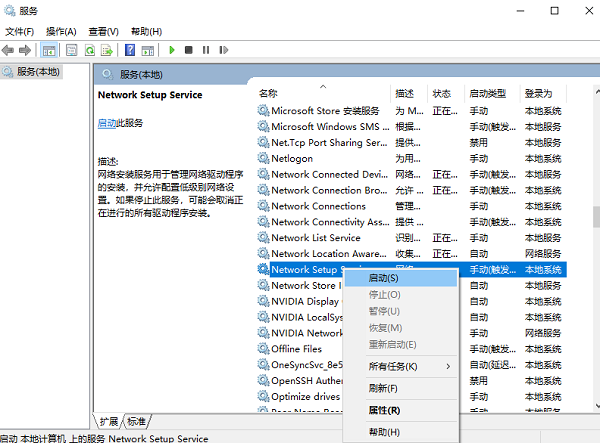win10找不到适配器wlan怎么办?win10适配器wlan不见了解决方法
win10找不到适配器wlan怎么办?近期有些用户电脑设置出现了问题,需要对适配器wlan进行设置修改,但是并没有在系统中找到这个功能,那么这个问题应该怎么解决,本期的win10教程就来和广大用户们分享适配器wlan不见的解决方法,有需要的用户可以来Win7旗舰版查看完整的操作步骤。
解决方法如下:
1、右击下方任务栏空白处,选择选项列表中的“任务管理器”。
2、进入到新界面后,切换到上方的“服务”选项卡中,并点击下方中的“打开服务”。
3、随后找到右侧中的“network setup service”,右击选择选项列表中的“属性”。
4、然后在窗口中,将“启动类型”设置为“自动”,点击应用确定。
5、最后右击“network setup service”,选择将其“启动”就可以了。
相关文章
- Win10桌面不断刷新闪屏无法操作怎么办?
- Win10休眠久了自动关闭程序怎么解决?
- win10蓝屏错误dpc watchdog怎么办?win10蓝屏提示dpc watchdog解决方法
- win10局域网设置在哪里?win10局域网设置位置解析
- win10怎么设置默认输入法为英文输入?
- win10如何重置tcp/ip协议?windows10重置tcp/ip协议栈的方法
- Win10文件夹搜索栏用不了怎么办?Win10文件夹搜索栏用不了问题解析
- Win10输入法图标丢失后怎么找回?Win10输入法图标丢失后找回的方法
- 解决游戏提示需要新应用打开此ms-gamingoverlay的问题
- win10应用商店提示错误代码0x80D02017怎么解决?
- win10如何提升扬声器音质?win10扬声器提升音质操作方法
- Win10怎么设置显示其它地区时钟?Win10设置显示其它地区时钟的方法
- Win10怎么清除设备搜索历史记录?
- win10去快捷方式箭头导致任务栏图标打不开怎么办?
- 电脑不能改microsoft账户登录无法设置人脸怎么办?
- win10输入法图标不见了怎么办?win10输入法图标找回方法